realtek点了打不开-realtek高清音频怎么下载?
- 王林转载
- 2024-03-18 19:43:05944浏览
php小编小新为您解答Realtek高清音频驱动下载问题。在使用电脑时,有时会遇到Realtek声卡无法打开的情况,这可能是由于驱动程序出现问题。要解决这个问题,可以通过下载最新的Realtek高清音频驱动程序来修复。接下来我们将介绍如何下载和安装Realtek高清音频驱动,让您的电脑再次恢复正常使用。
方法一:
1、首先打开“控制面板”,选择“硬件和声音”。
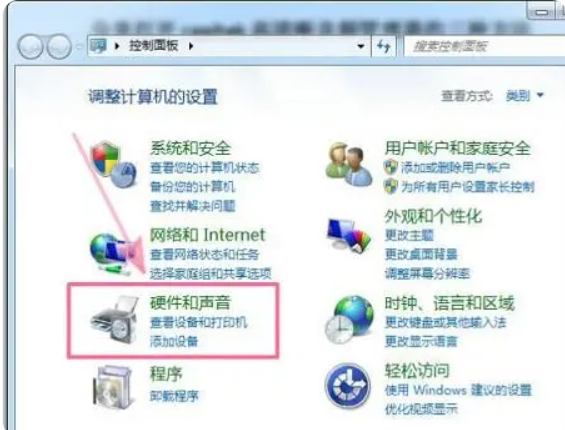
2、在“硬件和声音”界面中可以找到“realtek高清晰音频管理器”,点击即可打开。
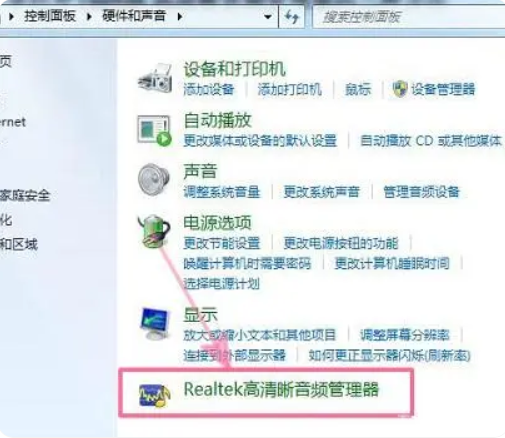
方法二:
1、首先使用快捷键“win+r”打开运行然后在运行中输入“msconfig”并按回车键确定。
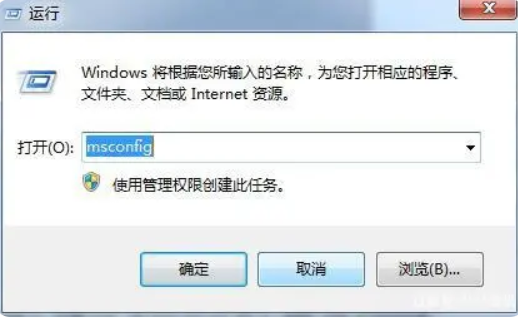
2、接着在系统配置程序的启动下勾选“realtek高清晰音频管理器”确定重启。

3、重启后就可以在任务栏上找到“realtek高清晰音频管理器”双击即可打开。

注:
如果你按上面两个方法都找不到realtek高清晰音频管理器,那么就可以确定你的声卡是realtek声卡,
这个时候只需要重新安装驱动程序就可以解决realtek高清晰音频管理器打不开的问题了。
realtek高清音频怎么下载?
1、首先在本站下载该程序。
2、下载完成后,运行下载到的安装程序。
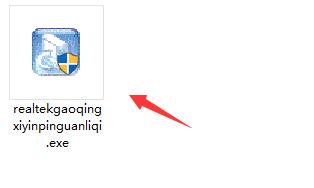
3、等待安装程序自动运行。
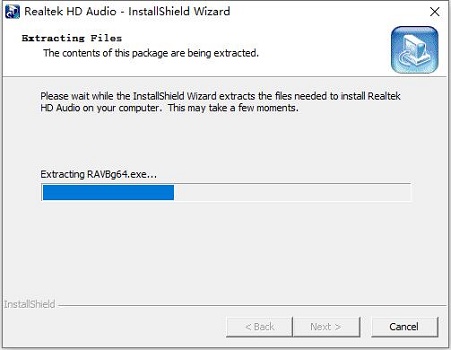
4、进入该界面后继续等待安装程序准备完成。
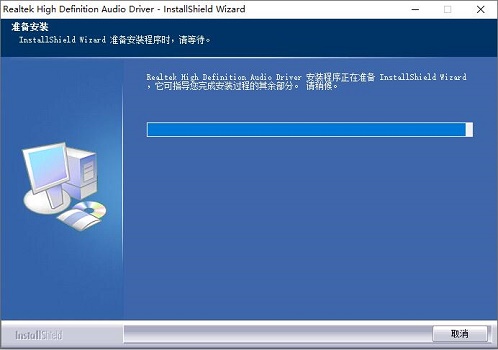
5、准备完成后,点击“下一步”。
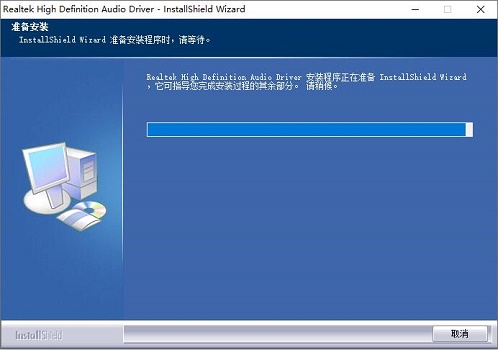
6、安装完成后,勾选“是,立即重新启动计算机”,点击“完成”。
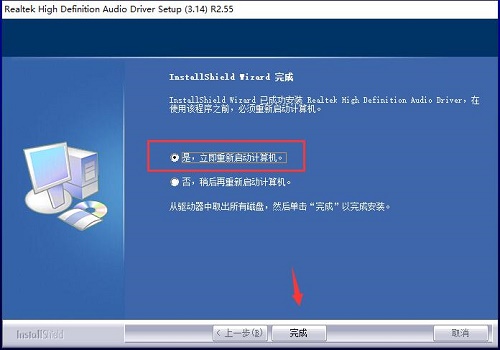
7、然后电脑会自动重启计算机,就能够使用了。
以上是realtek点了打不开-realtek高清音频怎么下载?的详细内容。更多信息请关注PHP中文网其他相关文章!

